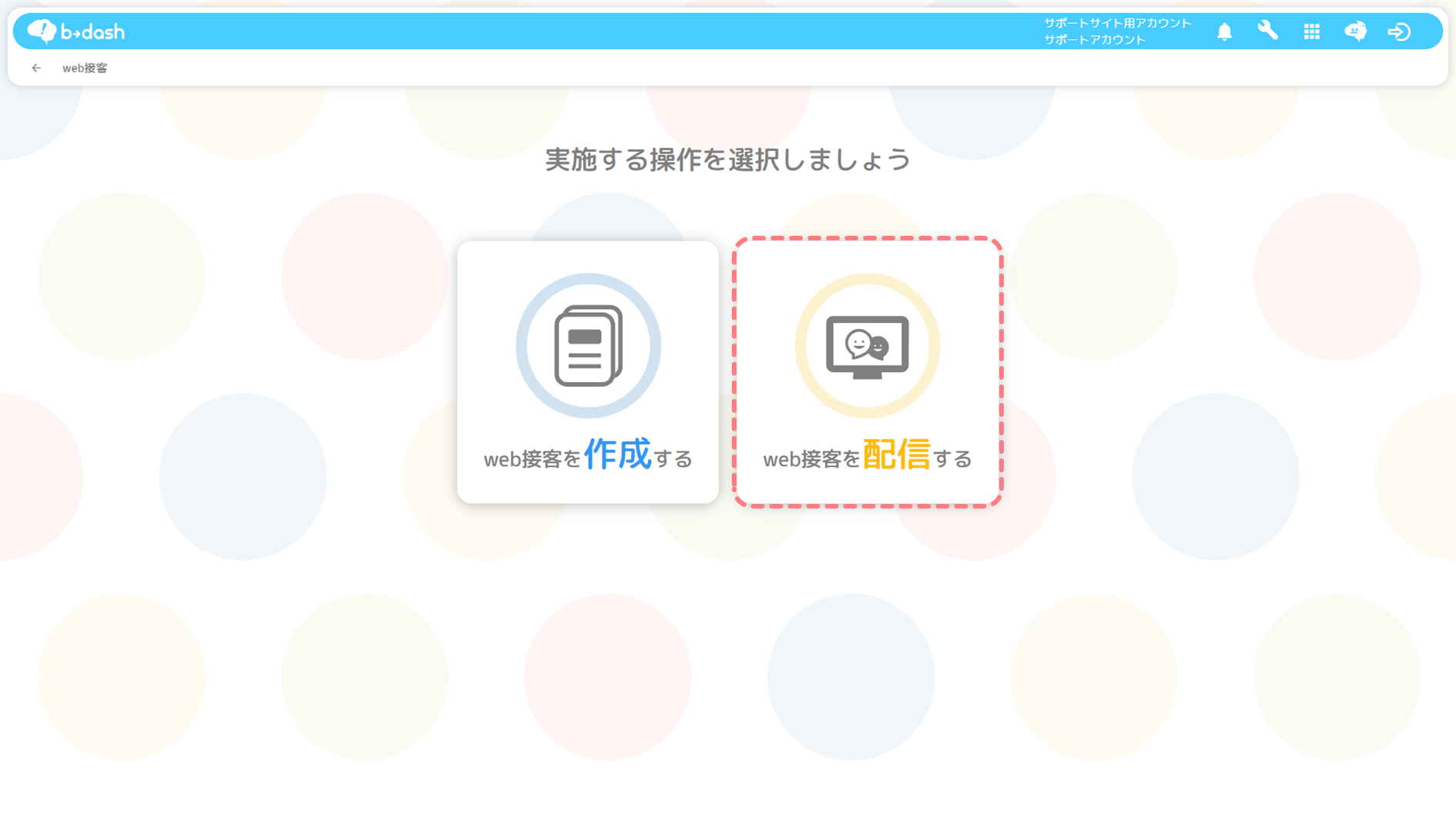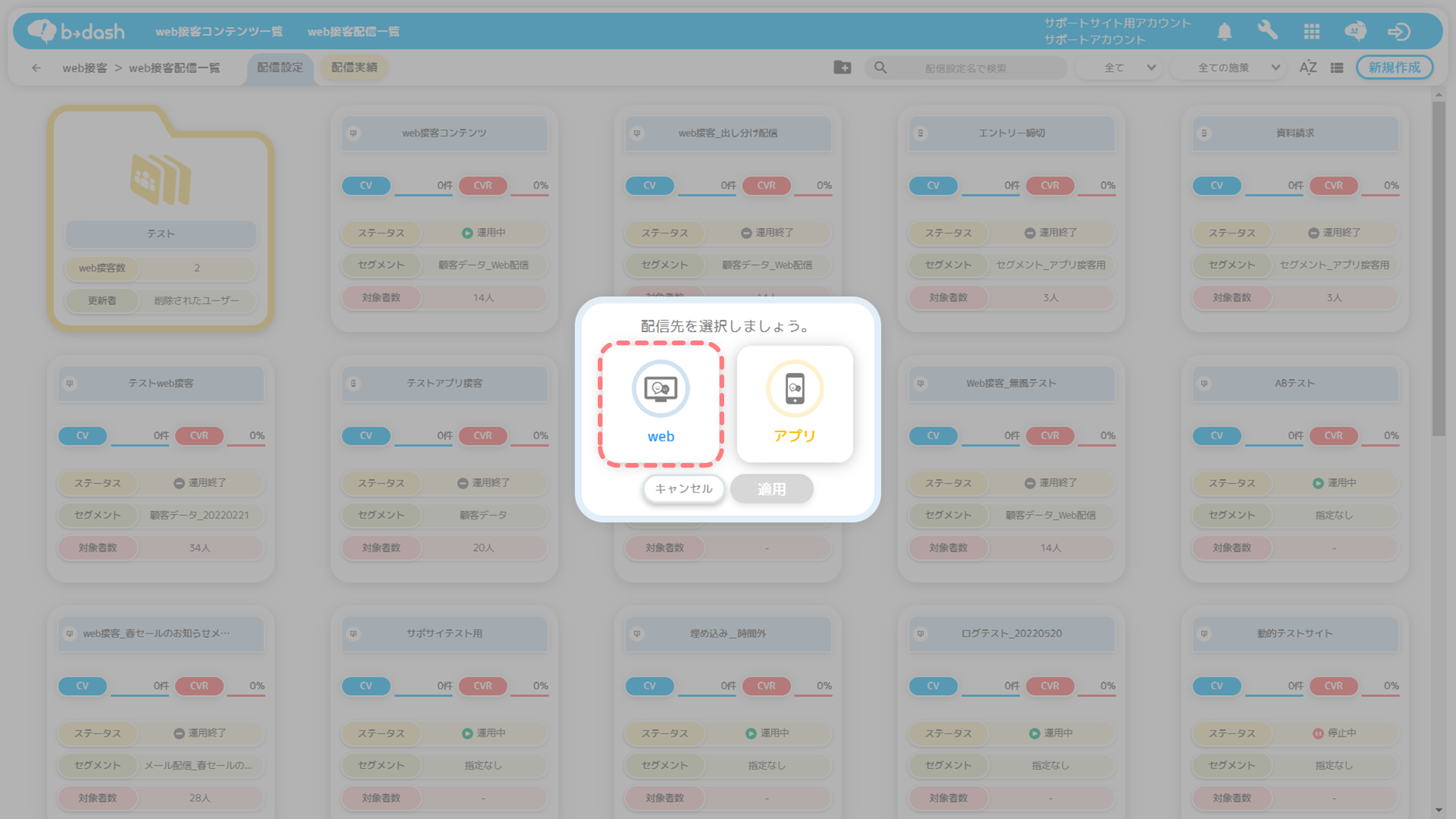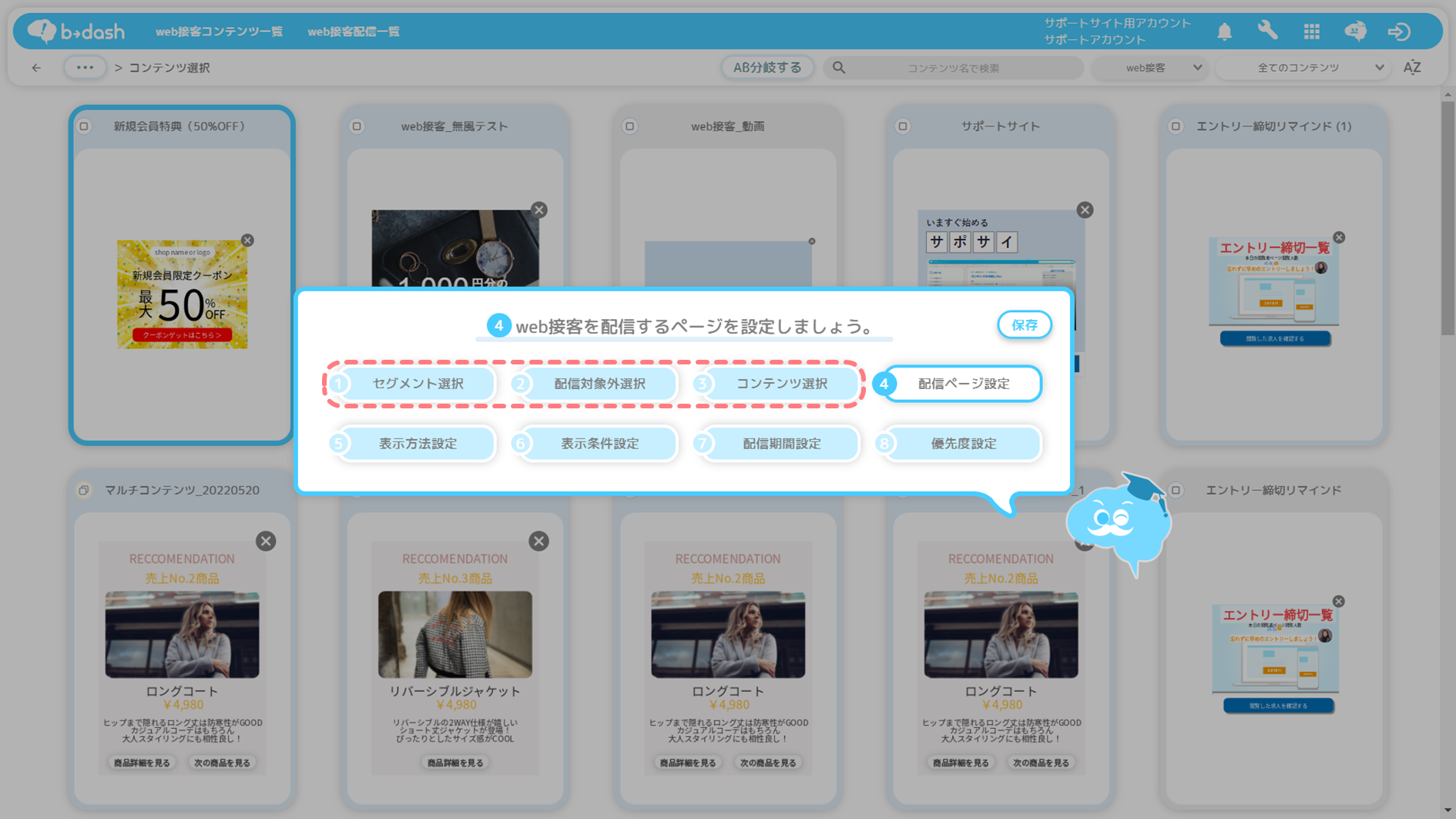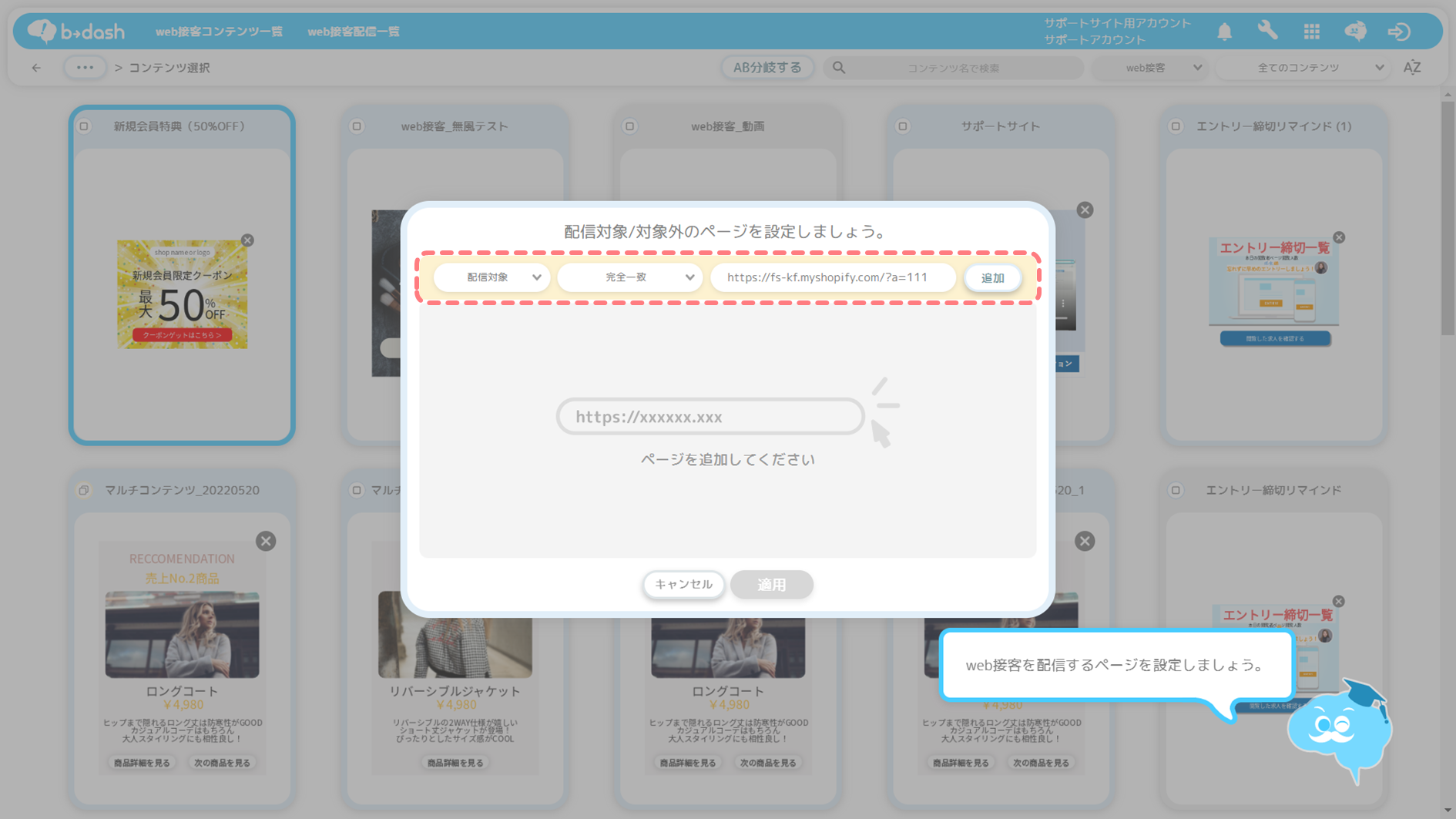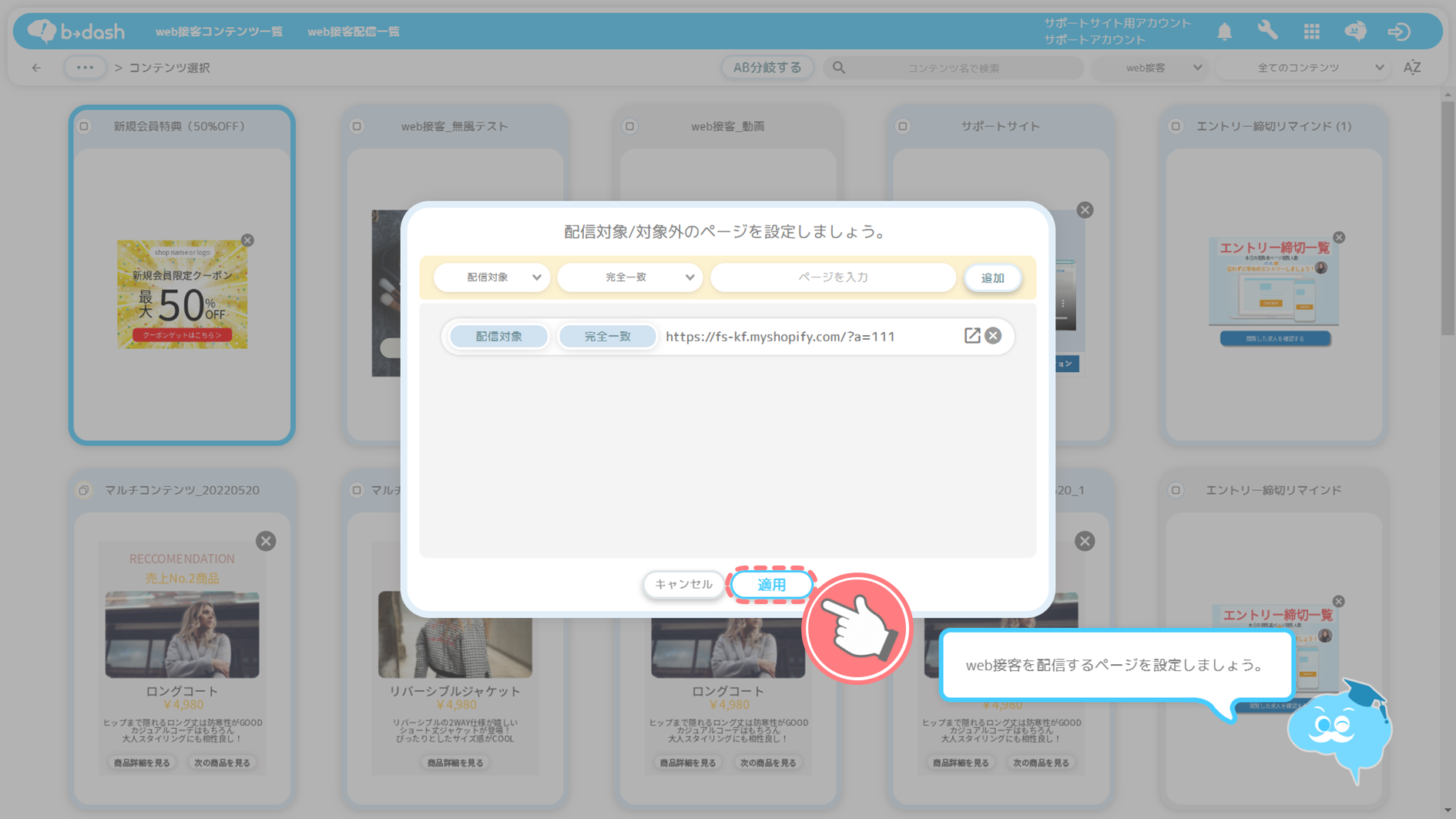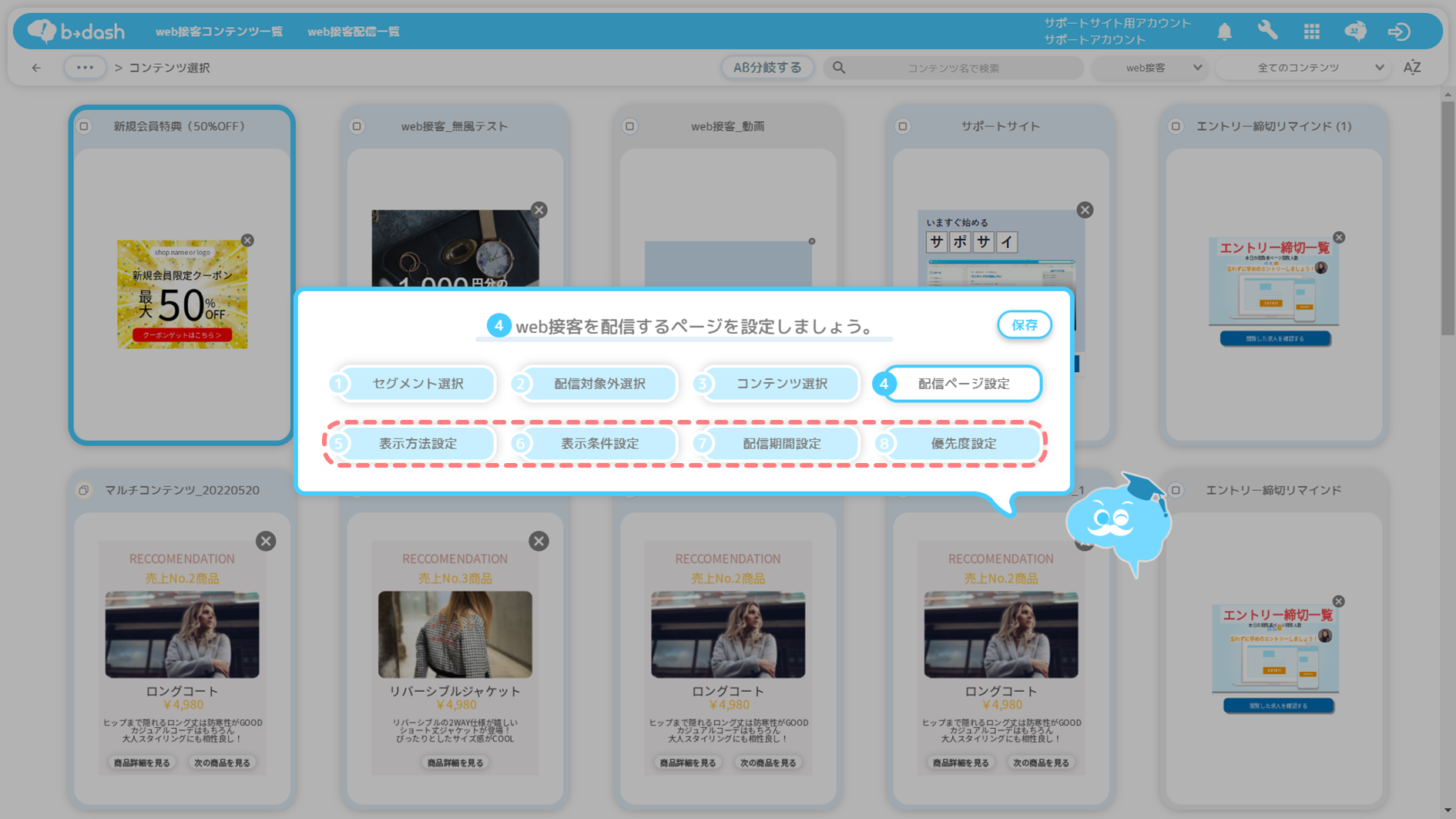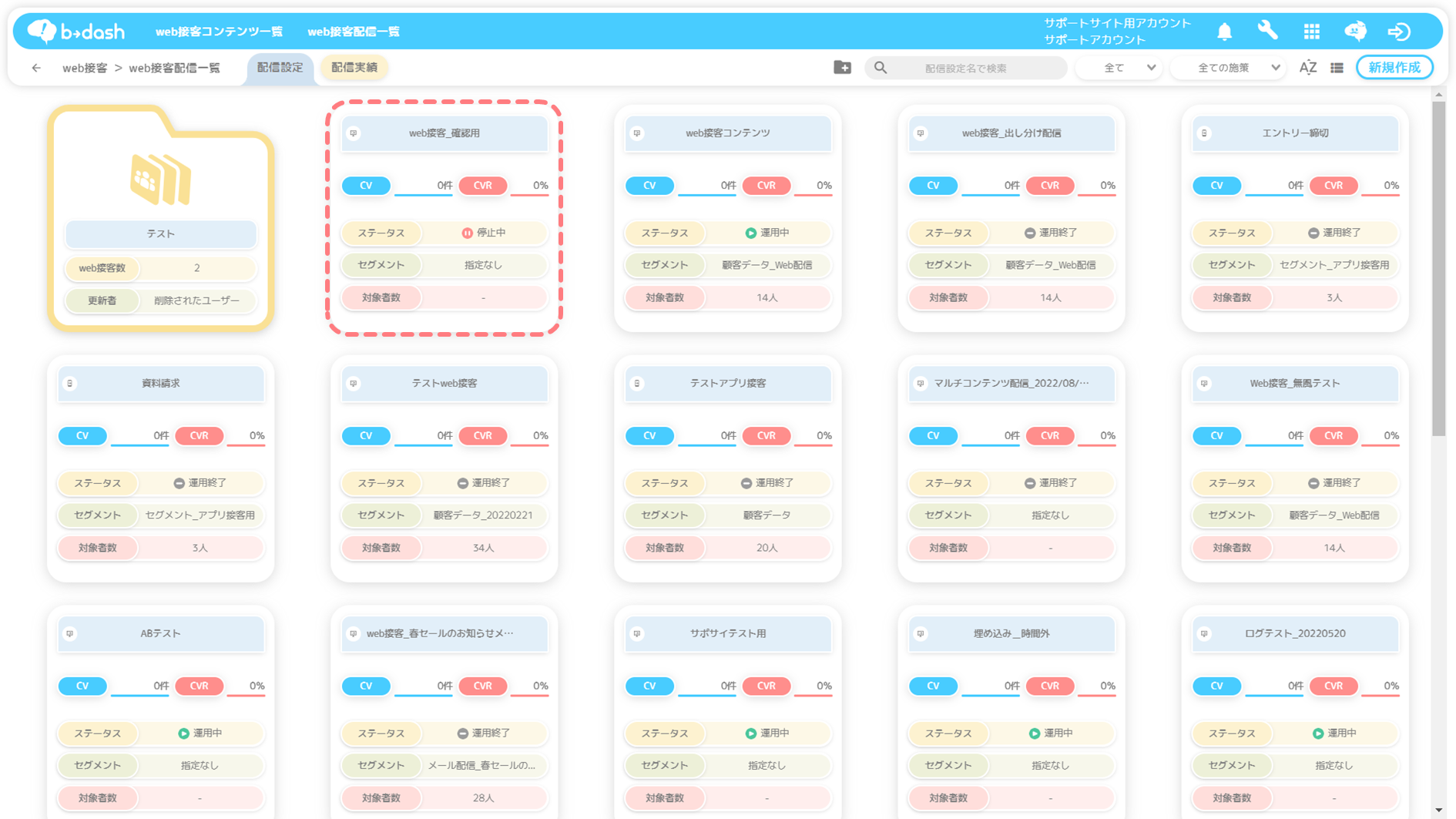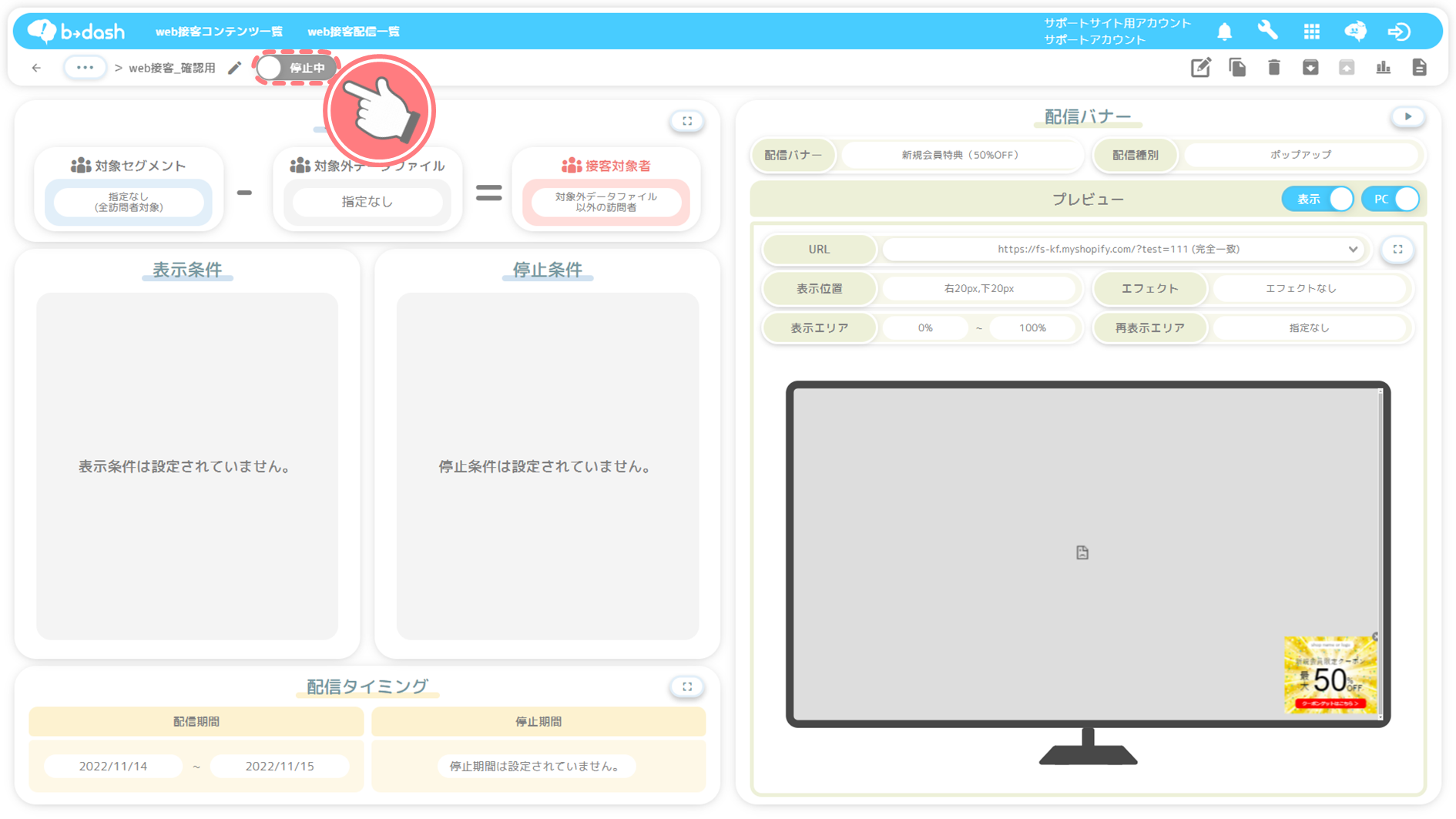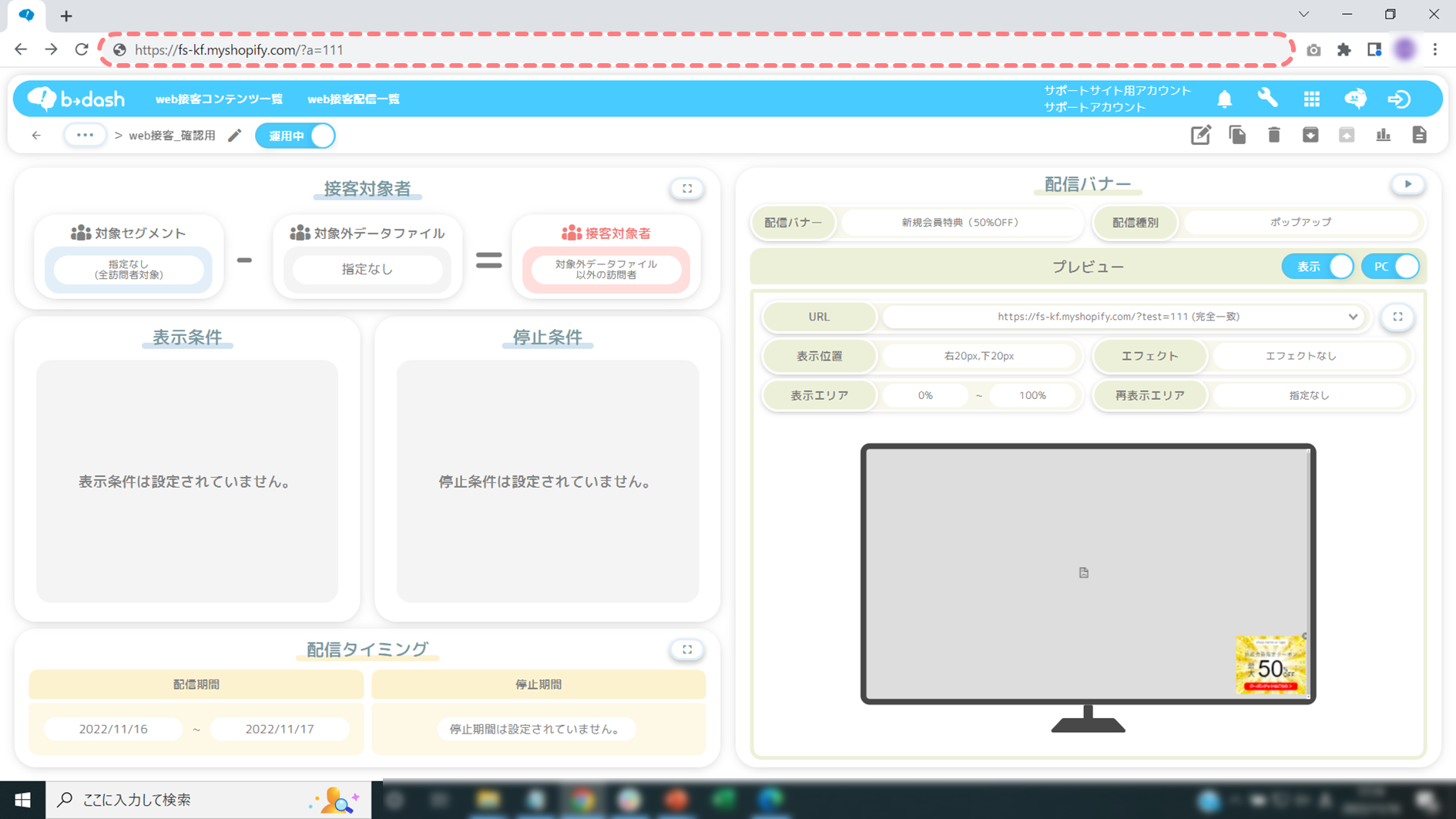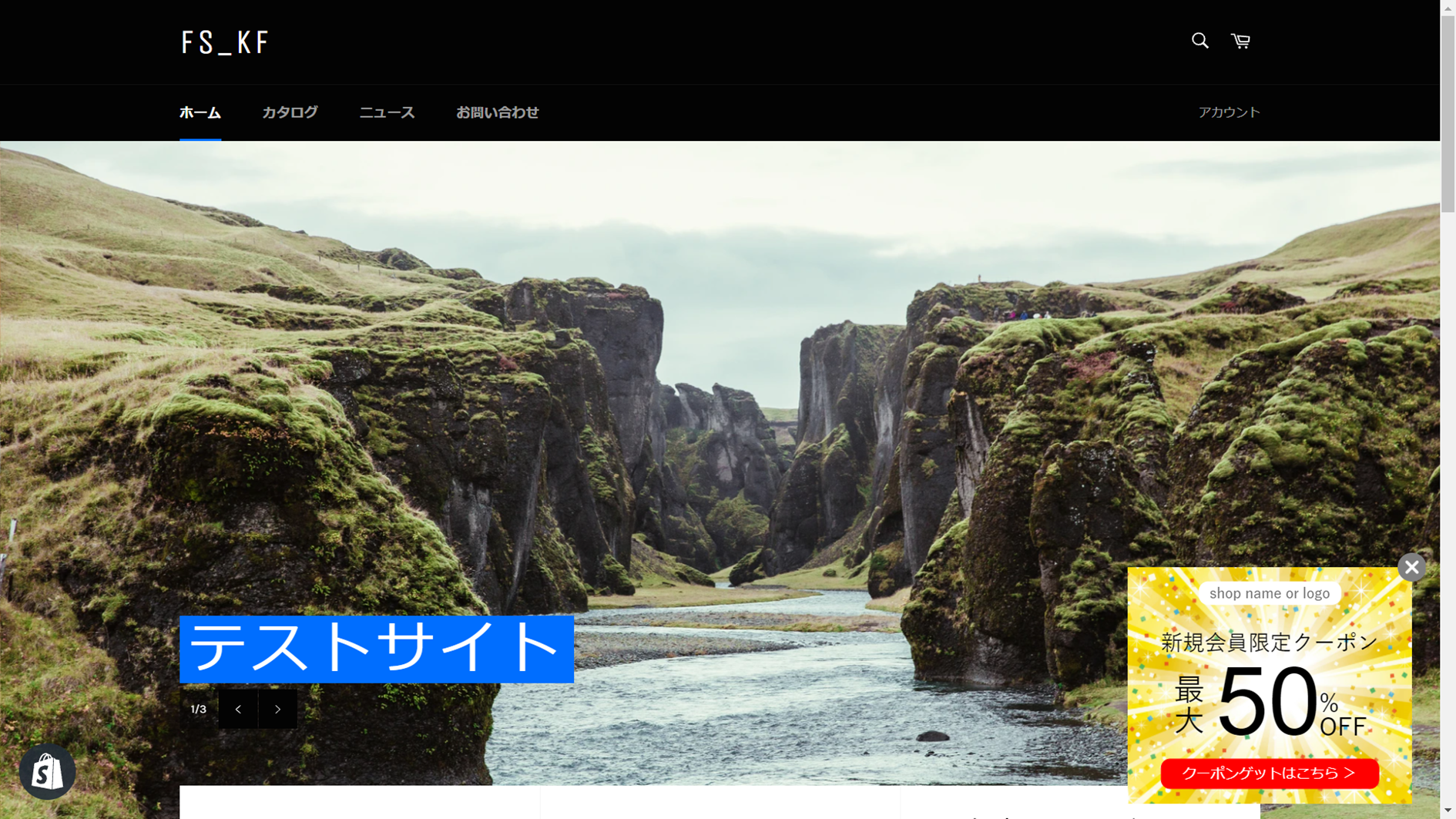本記事では
本記事では、テスト配信ページを用意できない場合にweb接客をテスト配信する方法について説明します。
実現するためには、本番配信するwebページのURLにパラメータを追加したURLを、web接客の配信対象ページに指定する必要があります。
例えば、本番配信をするwebページのURLが「https://aaa.com」の場合、web接客の配信対象ページとして「https://aaa.com?test=111」を指定し、配信設定を作成してください。
※パラメータは「?test=111」といった、流入元計測に関係のないパラメータを使用してください
以下では、テスト配信ページを用意できない場合にテスト配信する手順について説明します。
本記事で紹介している「https://fs-kf.myshopify.com/?test=111」はサンプルのURLです。
web接客のテスト配信を実施
web接客のテスト配信を実施する方法について説明します。
以下では、本番配信するwebページのURLが「https://fs-kf.myshopify.com/」の場合を例に説明します。
「web」を選択し、「適用」をクリックします
「セグメント選択」「配信対象外選択」「コンテンツ選択」で任意の設定をします
「セグメント選択」「配信対象外選択」「コンテンツ選択」の設定方法については「web接客コンテンツを配信したい」をご参照ください。
以下の条件を入力し、「追加」をクリックします
【条件】:「配信対象」「完全一致」「https://fs-kf.myshopify.com/?test=111」
※「https://fs-kf.myshopify.com/?test=111」の「?test=111」の部分は、流入元計測に関係のないパラメータであればどのようなパラメータでも問題ありません
「適用」をクリックします
「表示方法設定」「表示条件設定」「配信期間設定」「優先度設定」で任意の設定をします
「表示方法設定」「表示条件設定」「配信期間設定」「優先度設定」の設定については「web接客コンテンツを配信したい」をご参照ください

-7.png)